În acest ghid, îți voi arăta cum poți crea reflecții realiste în Photoshop. Vei învăța pas cu pas cum să reflecționezi logo-uri și obiecte pentru a obține efecte impresionante. Vom folosi atât tehnici simple pentru logo-uri, cât și metode mai complexe pentru obiecte fizice precum genți. Să începem!
Concluzii principale
- În Photoshop poți crea o copie a stratului pentru a ușura munca cu reflexiile.
- Reflexiile orizontale și verticale ale straturilor se fac ușor cu combinațiile de taste și clic dreapta.
- Liniile de ghidare și rețeaua de forme sunt utile pentru aliniamente precise.
- Aplicarea măștilor de strat și a estomparelor poate îmbunătăți realitatea umbrelor.
Ghid pas cu pas
Vom începe cu cel mai simplu exemplu: reflectarea unui logo.
Pentru a-ți reflecta logo-ul, trebuie să creezi o copie a stratului. Apasă tastele Control și J pentru a duplica stratul logo-ului. Acum este momentul să reflecți copia. Apasă Control și T pentru a activa instrumentul Transformare. Apoi fă clic dreapta pe strat și selectează opțiunea "Reflectare orizontală". Apoi poți să muți stratul reflectat pentru a-l poziționa corespunzător. Confirmă modificările cu tasta Enter. Acum ai reflectat deja a doua jumătate a logo-ului.
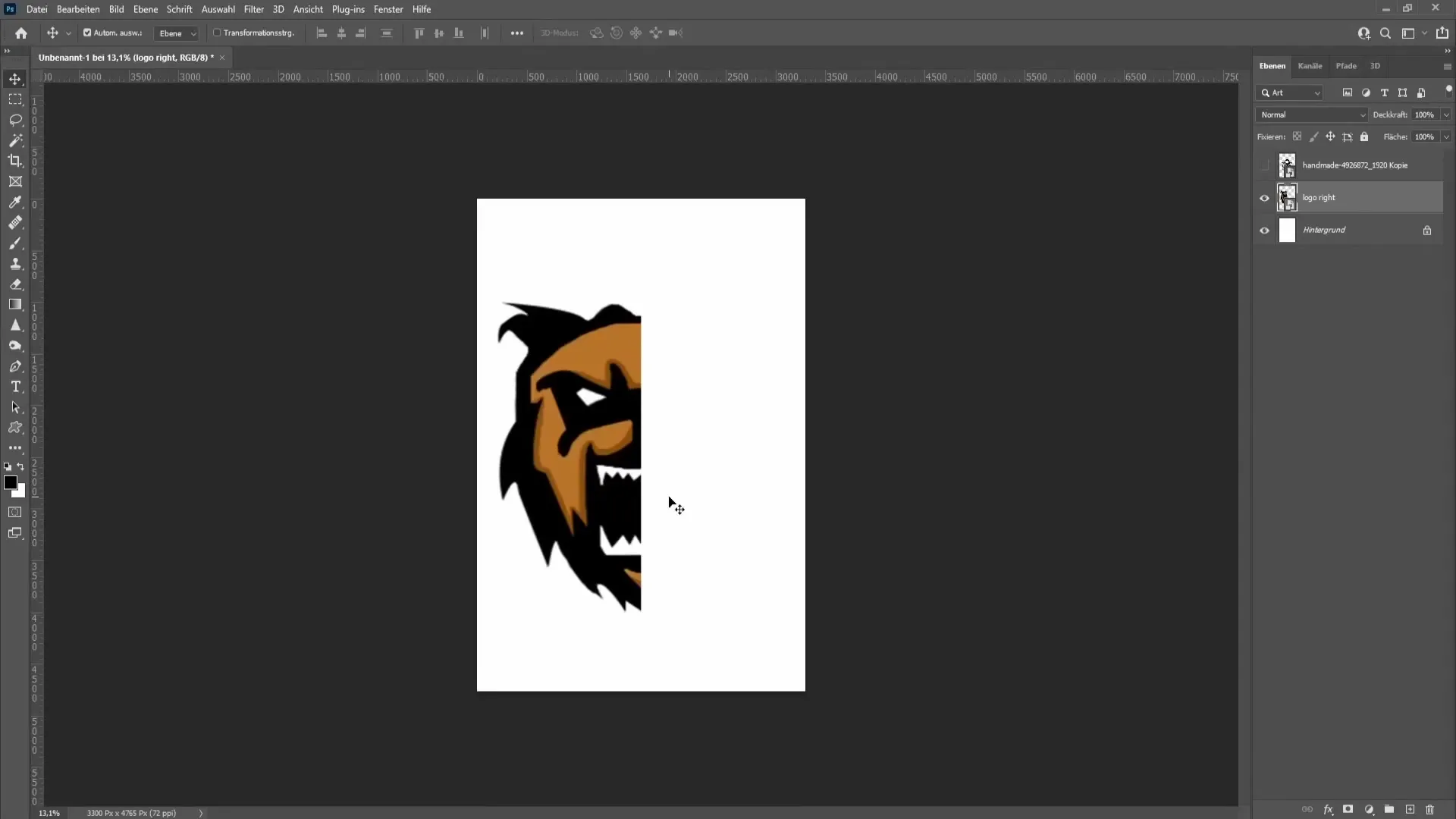
Acum trecem la următorul nostru exemplu: o geantă. În primul rând, șterg straturile anterioare pentru a nu crea confuzie. Creează din nou o copie a genții apăsând Control și J. Repetă pasul anterior cu Control și T, clic dreapta și selectează "Reflectare verticală" pentru a reflecta geanta de sus în jos. Poziționează geanta reflectată așa cum îți dorești. Poți folosi săgețile pentru a muta geanta de jos puțin în sus, dacă nu se potrivește perfect.
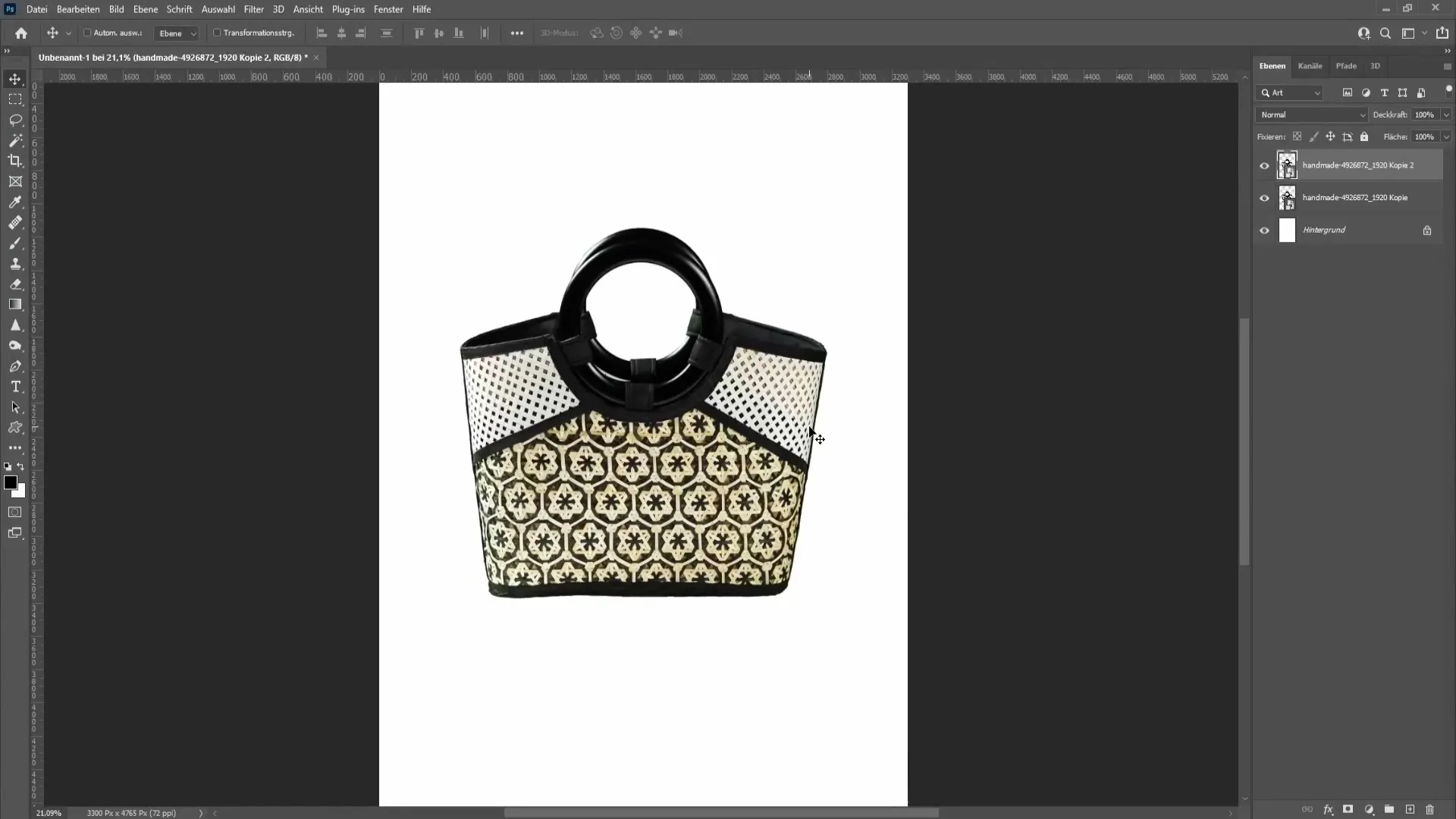
Pentru a te asigura că totul este aliniat corect, poți folosi liniile de ghidare. Apasă Control și R pentru a afișa sau ascunde rigla. Liniile de ghidare te vor ajuta să verifici poziția exactă a celor două genți.

Odată ce ai verificat pozițiile, poți să apropii geanta reflectată de cealaltă geantă. Nu ar trebui să fie mari decalaje între ele. Poți folosi instrumentul Rețea pentru a apropia cele două genți. Fă clic pe "Editare" și selectează "Rețea" pentru a verifica distanțele. Aproape obiectele și confirmă poziționarea.
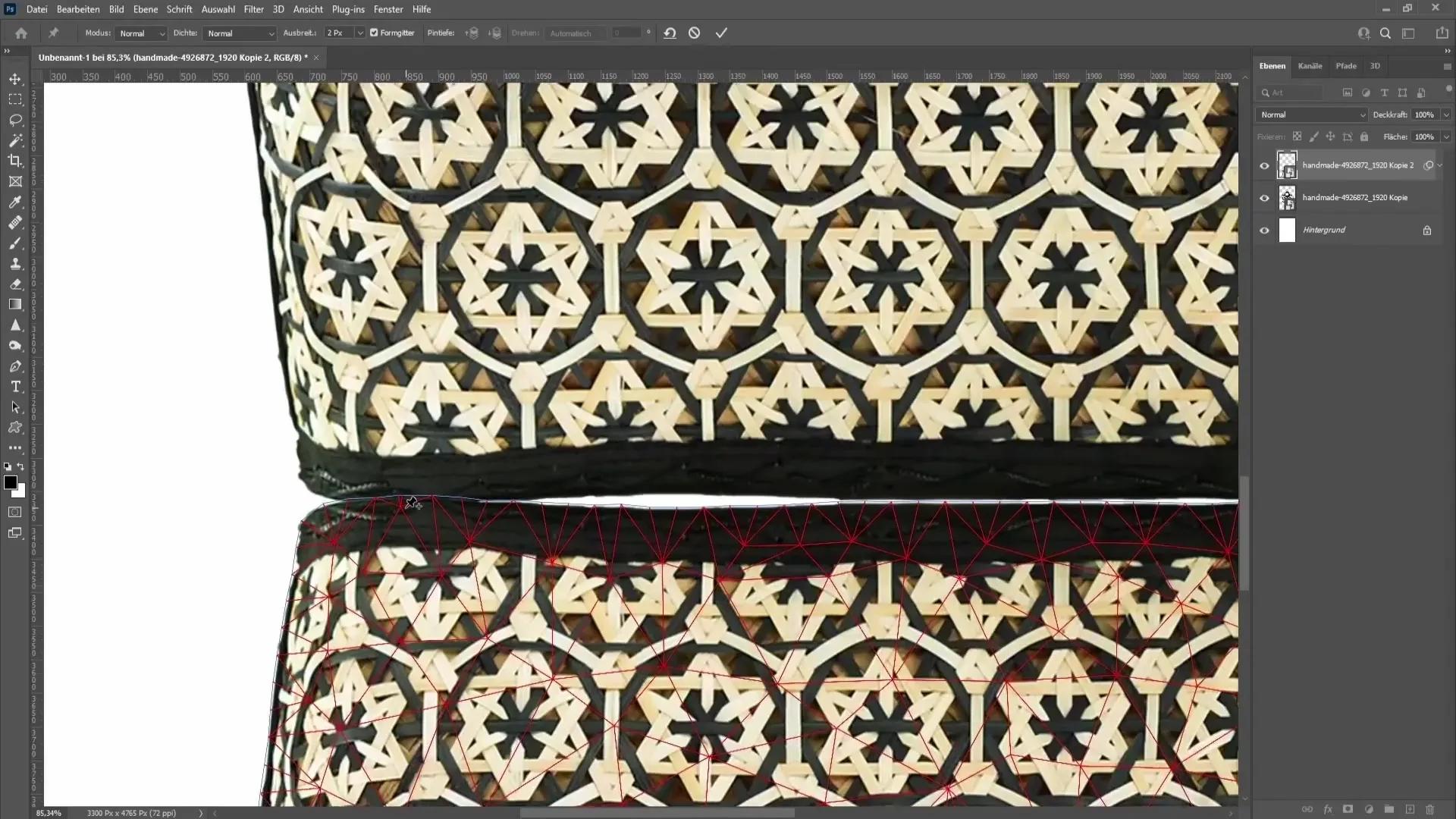
Acum poți ajusta poziția genții de sus pentru a o alinia drept și în linie cu geanta de jos. Pentru asta, adaugă încă un punct în rețea pentru a aduce totul într-o linie dreaptă. Verifică rezultatul pentru a te asigura că totul arată bine.
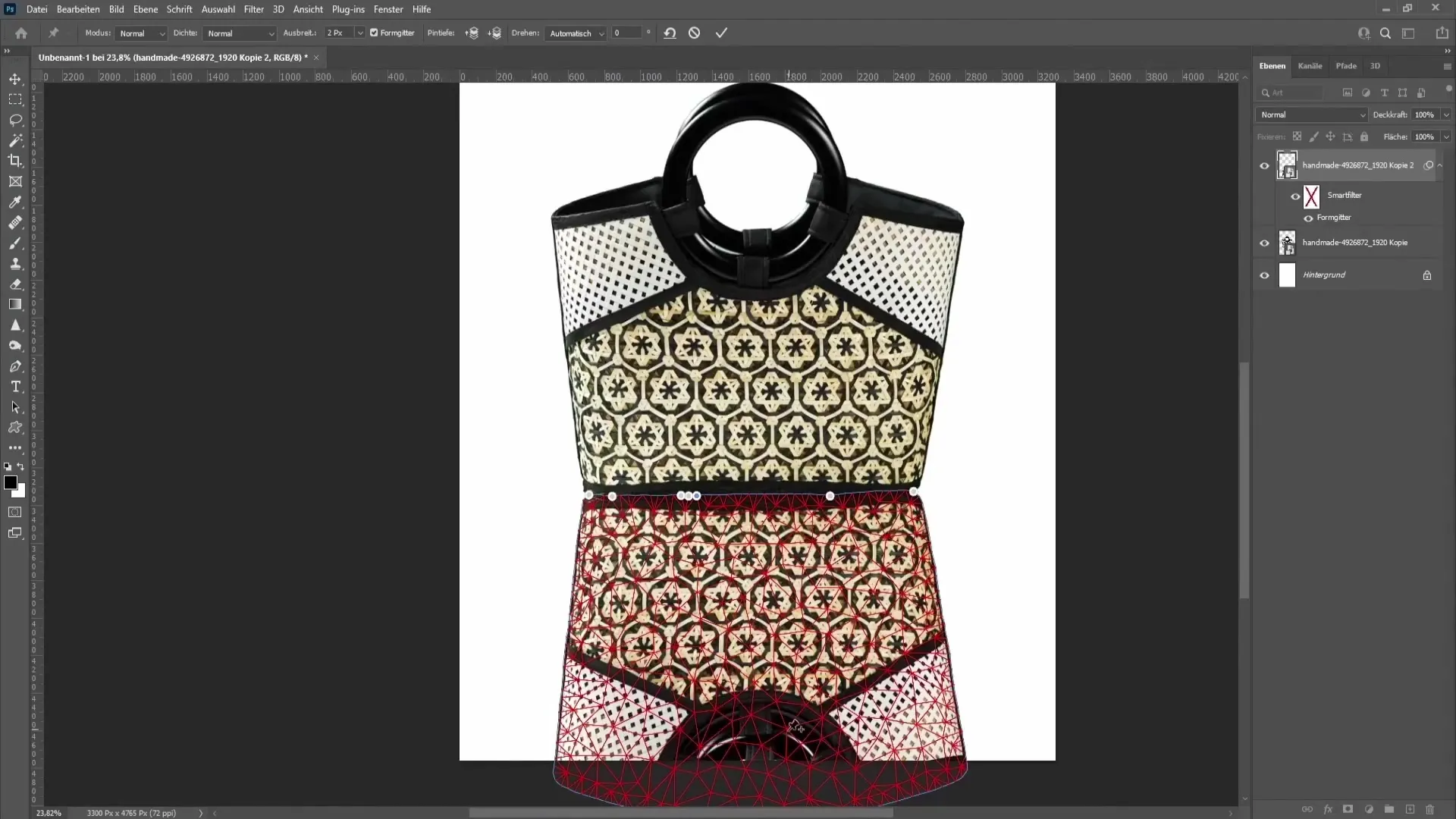
Pentru a crea o umbră realistă, mută stratul genții reflectate sub gența originală și reduce opacitatea. Astfel va părea că geanta aruncă o umbră pe sol, conferind imaginii o mai mare adâncime.
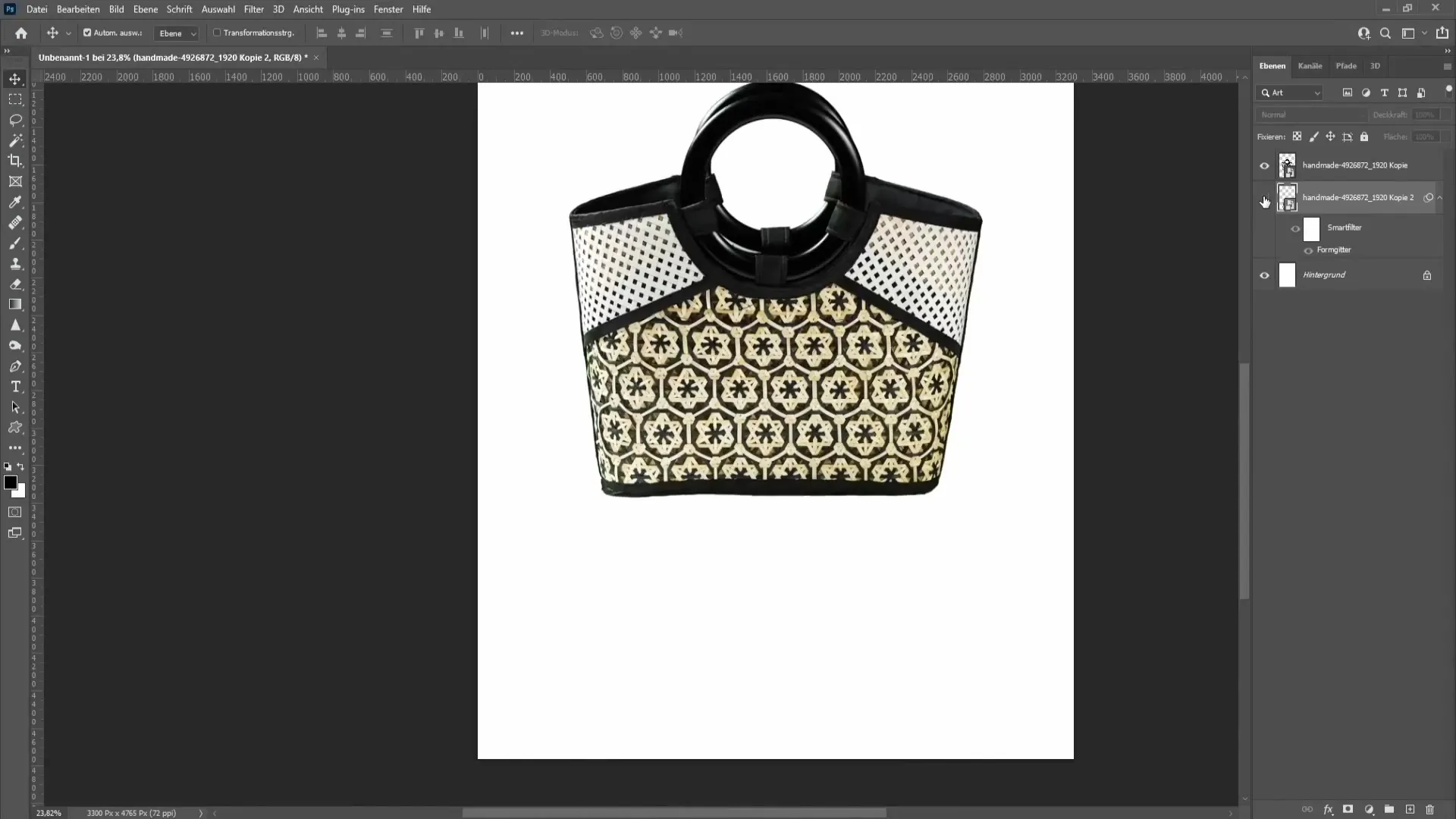
Acum aplică o mască de strat pe stratul umbrei, ceva ce trebuie să iei în calcul atunci când creezi o umbră realistă. Alege instrumentul Degradare și asigură-te că ai o culoare de degradeu de la transparent la negru. Cu o opacitate de aproximativ 77%, trage un gradient de sus în jos pentru a face umbra să pară mai moale.
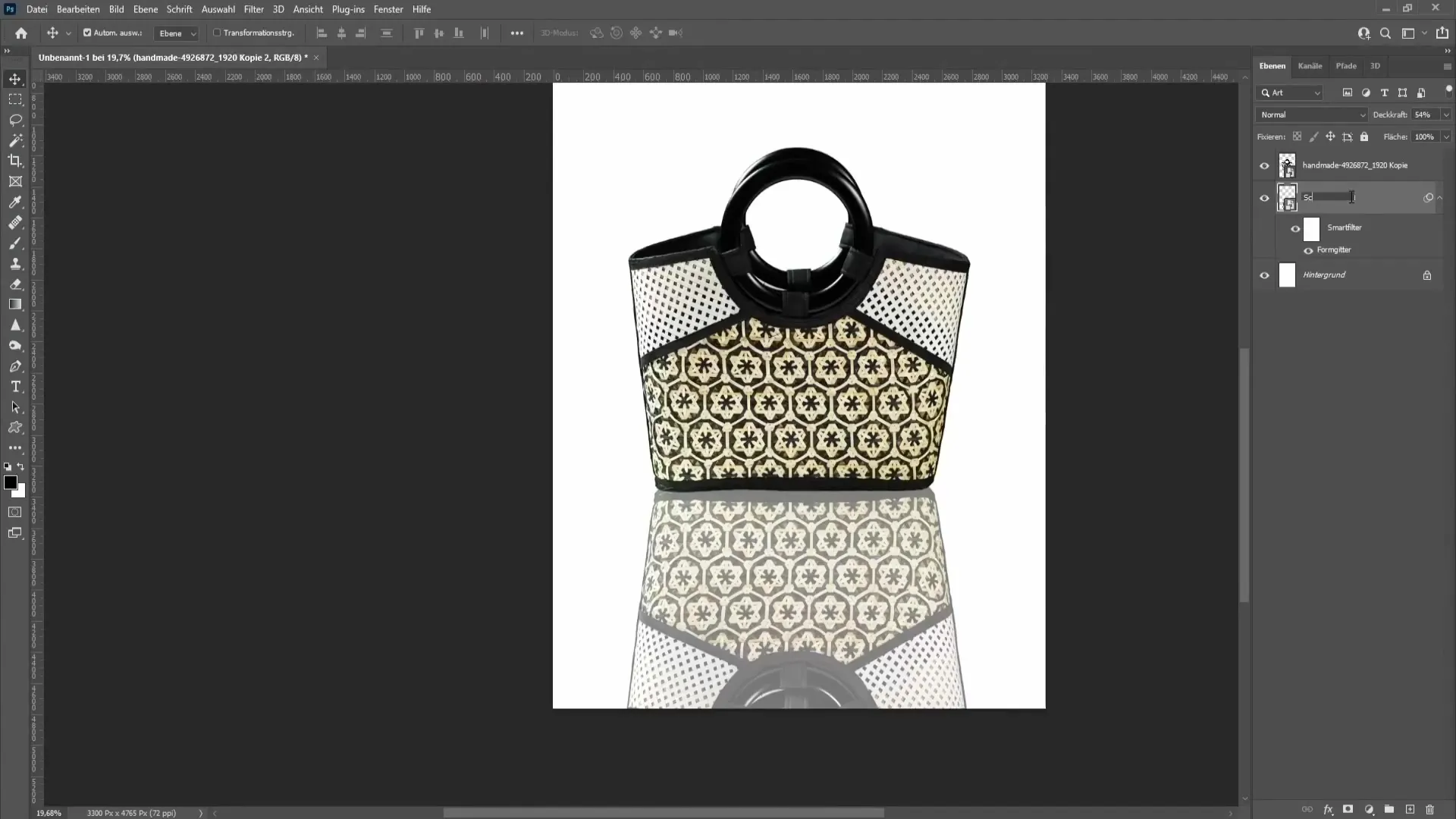
Pentru a face capătul umbrei să pară mai natural, poți folosi un pensul cu o tare de 0% și un flux de 2 până la 3%. Pictează pe mască cu culoare neagră pentru a rafina tranziția umbrei. Acest lucru contribuie semnificativ la aspectul realist al imaginii.
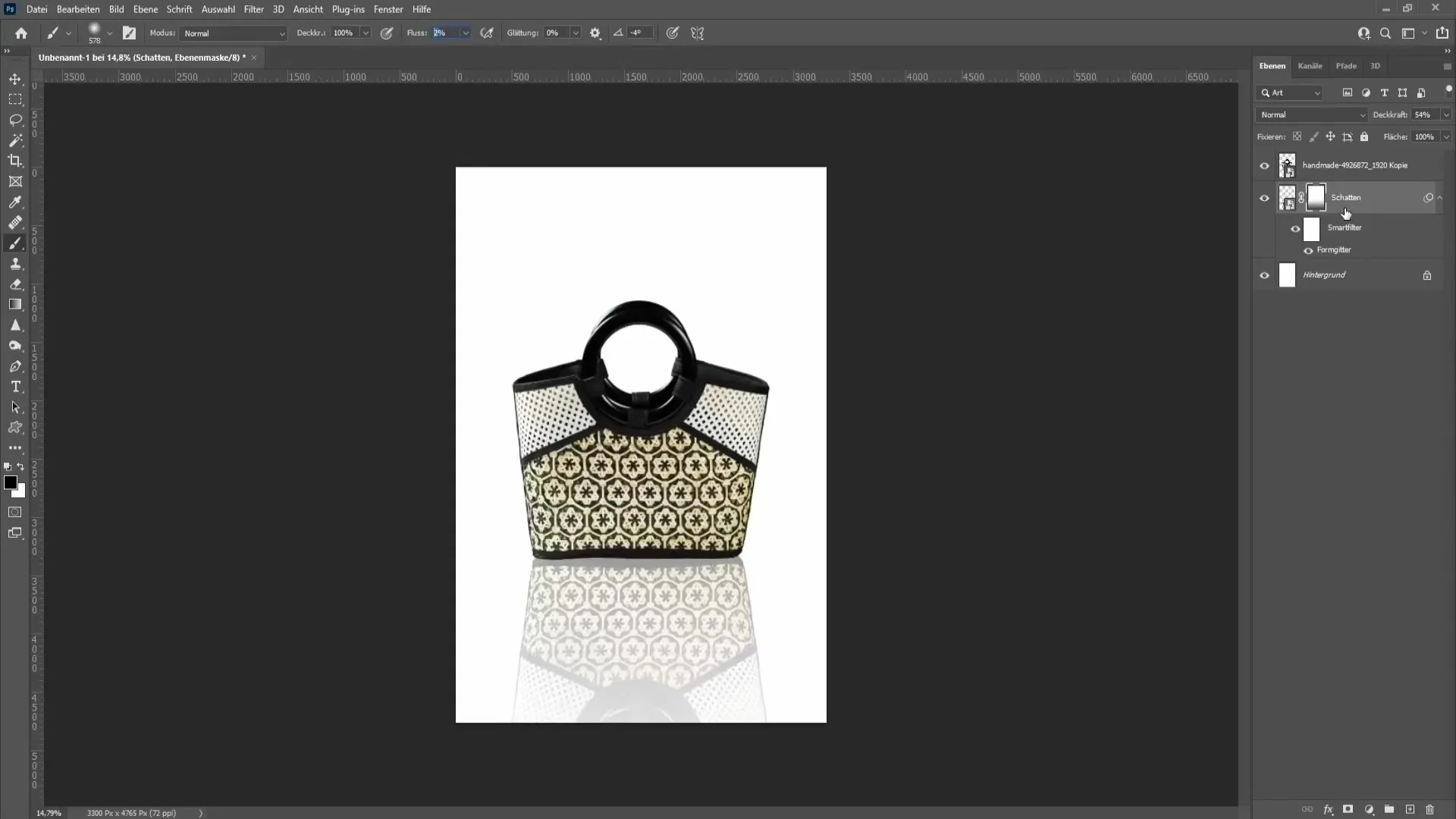
Pentru un detaliu suplimentar, creează un nou strat între cele două buzunare și pictează o umbră de bază mică. Folosește o pensulă mai mică și asigură-te că umbrele sunt cât mai subțiri și subtile posibil.
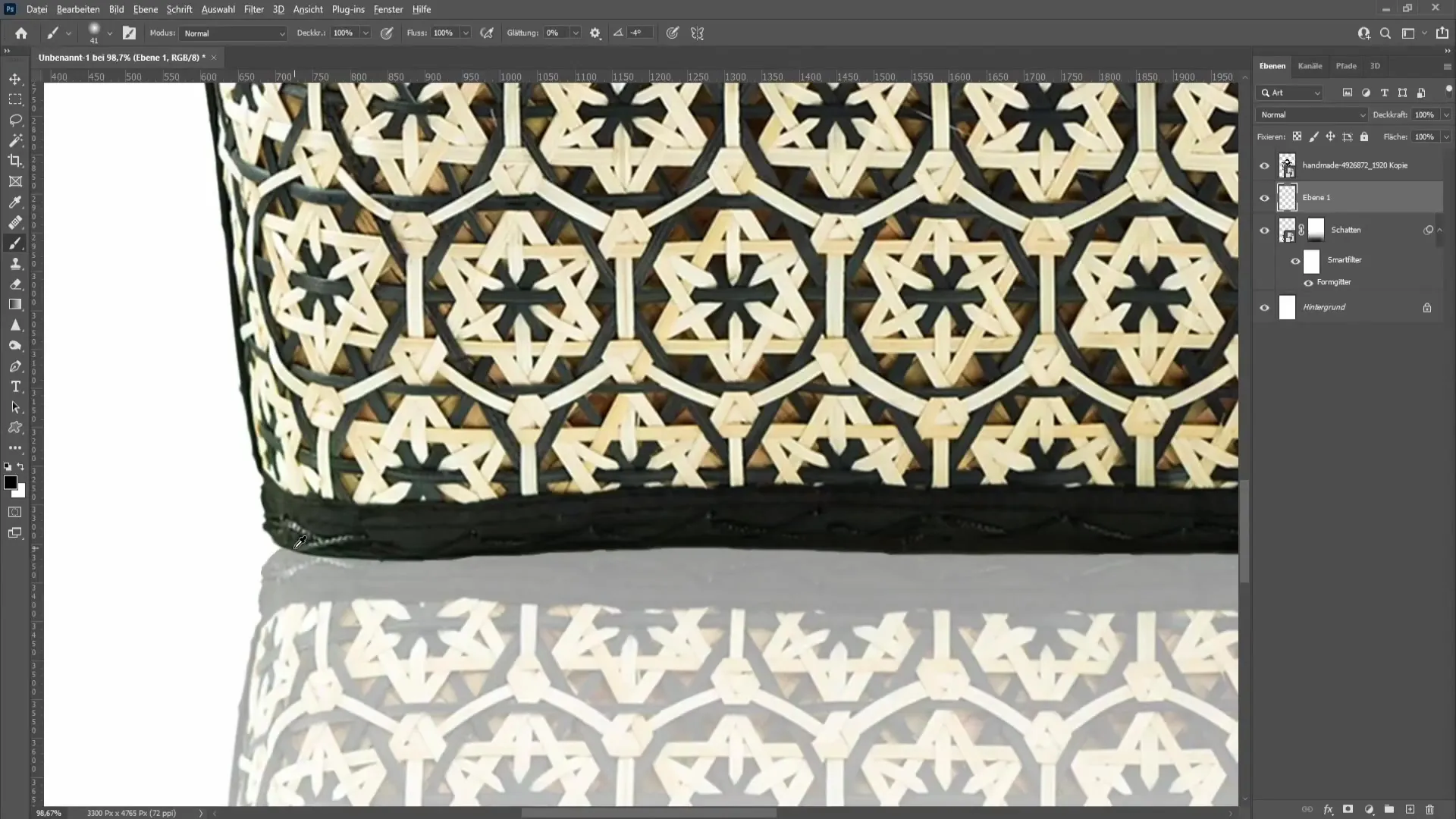
Imaginea întreagă va deveni acum mai realistă dacă aplici un efect de estompare pe stratul cu umbre. Mergi la „Filtru” și selectează „Filtru estompare”, apoi „Estompare gaussiană”. Setează raza la o valoare între 3 și 4 pixeli pentru a face umbrele să pară mai moi. Confirmă selecția și verifică rezultatul, umbra ar trebui acum să arate mult mai realist.
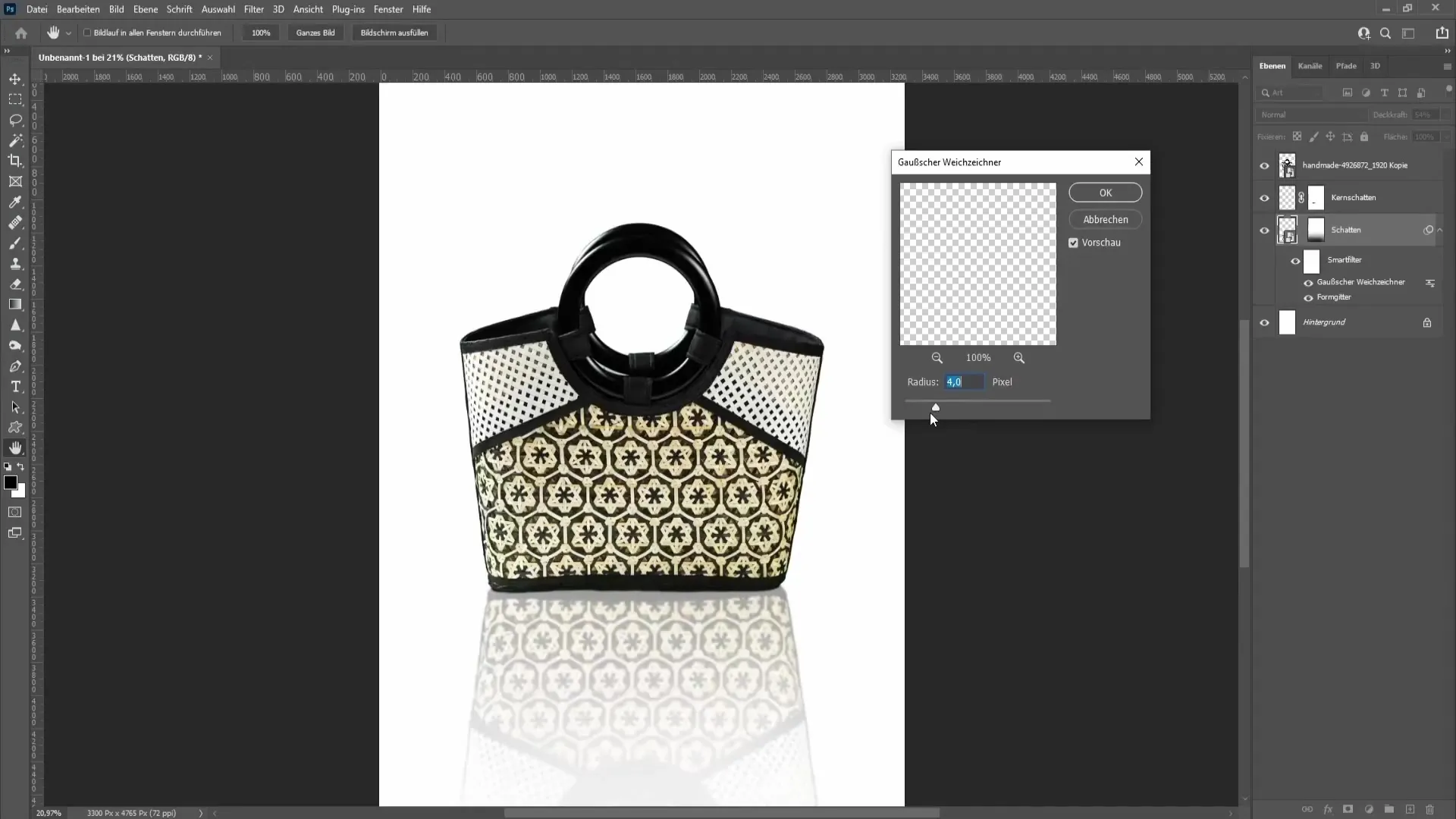
Nu-ți pierde prea mult timp încercând să găsești echilibrul potrivit între umbre și precizia desenului. Gândește-te că umbra nu ar trebui să fie prea accentuată pentru a nu strica aspectul natural. Întotdeauna poți să-ți iei timp pentru a perfecționa imaginea.
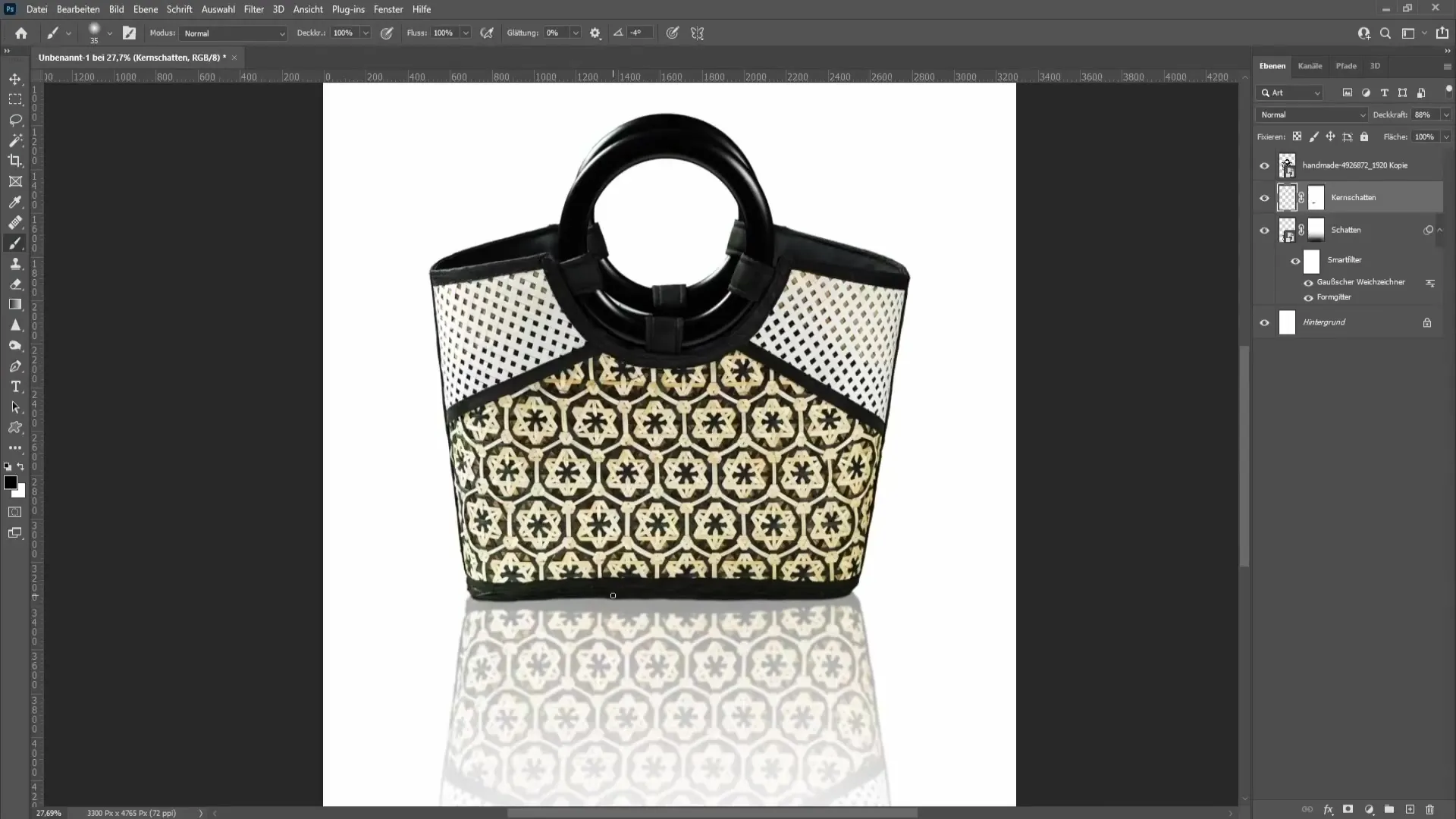
Rezumat
Prin acest ghid pas cu pas, ai învățat cum să creezi reflecții realiste în Photoshop. De la reflectarea unui logo simplu până la tehnici mai complexe cu o geantă, acum ai instrumentele necesare pentru a obține efecte impresionante.
Întrebări frecvente
Cum pot crea o copie a unui strat în Photoshop?Apasă combinația de taste Control și J pentru a crea o copie a stratului.
Cum pot oglindi un strat?Activează opțiunea de transformare cu Control și T, fă clic dreapta pe strat și selectează oglindirea orizontală sau verticală.
Ce este o mască de strat și de ce este utilă?O mască de strat îți permite să ascunzi sau să arăți anumite zone ale unui strat, astfel încât să poți face umbrele mai realiste.
Cum îmi pot modifica opacitatea unui strat în Photoshop?Selectează stratul și schimbă valoarea opacității în panoul de straturi.
Cum folosesc instrumentul de grilă?Mergi la „Editare” și selectează „Grilă” pentru a folosi instrumentul de grilă și a alinia obiectele mai precis.


